Como corrigir o PC ligado, mas sem exibição no monitor [CORRIGIDO]
Publicados: 2023-01-24Seu dispositivo Windows pode ser sua casa, pois armazena todas as suas informações pessoais e profissionais. Mas pode ser realmente irritante quando você não consegue acessá-lo. Um desses problemas é quando o PC liga, mas nenhum erro de exibição foi relatado por muitos usuários recentemente. Esses usuários reclamaram de uma tela preta ou em branco ao tentar ligar seus sistemas. Como a consulta pode ser altamente perturbadora, mas felizmente pode ser corrigida.
No entanto, pode ser difícil identificar manualmente o problema por trás do computador ser ligado, mas sem exibição no monitor. E, portanto, identificamos os possíveis problemas por trás do pc, mas nenhum problema de exibição e suas respectivas soluções.
Antes de irmos para as soluções, vamos entender um pouco sobre os problemas que podem levar a um computador ligado, mas sem problemas de exibição.
Possíveis problemas por trás do PC ligar, mas sem exibição
- Conexão incorreta ou danificada de cabos
- A configuração de exibição não está correta
- RAM ou GPU com defeito do seu dispositivo
- A configuração do BIOS não está correta
- A fonte de alimentação danificada
Agora que temos uma ideia sobre os problemas, vamos prosseguir para suas soluções. Portanto, sem mais demora, vamos nos aprofundar no PC, mas nenhum erro de exibição e resolvê-lo rapidamente em nossos dispositivos Windows.
Soluções para corrigir o PC ligado, mas sem erro de exibição
Aplique as seguintes soluções no formato mencionado para corrigir o computador liga, mas nenhum erro de exibição. No entanto, não há necessidade de aplicar todos os métodos, basta mover para baixo na lista até que o problema seja corrigido e a tela comece a funcionar perfeitamente.
Solução 1: verifique as conexões de hardware
A primeira coisa a ser feita é consertar o PC liga, mas nenhum erro de exibição é verificar todas as conexões relacionadas à exibição. Se as conexões de hardware estiverem com defeito, o problema pode surgir. Veja como resolver o problema do computador ligar mas nada na tela.

- Verifique todas as suas portas, adaptadores e fios conectados à sua tela. Além disso, verifique os cabos de alimentação e vídeos de ambas as extremidades.
- Procure a luz de energia no monitor. Caso a luz apareça, reinicie seu PC e clique no atalho da seguinte combinação de teclas para ativar sua tela:Windows + Ctrl + Shift + B. Este comando reiniciará o driver gráfico instalado em seu computador.
- Caso a luz de energia do seu monitor esteja apagada, procure por algum dano nos cabos. Tente usar outros cabos para verificar se o problema está nos cabos defeituosos.
- Caso os cabos estejam funcionando bem, procure a fonte de entrada. Verifique se a fonte de entrada em uso está correta.
- Além disso, se tudo estiver bem, conecte seu monitor a outro sistema.
Caso o computador ligue, mas nenhum problema de exibição não esteja associado a conexões físicas, tente aplicar as próximas soluções.
Leia também: O driver de vídeo parou de responder e se recuperou [CORRIGIDO]
Solução 2: reinicie o computador
Caso a tela preta ou o PC ligue, mas nenhum problema de exibição seja corrigido, reinicie o computador. Clique no botão liga/desliga para forçar o desligamento do sistema. Faça isso três vezes para ativar o Reparo de Inicialização do Windows.

No modo de reparo automático,
- Clique em Solução de problemas e expanda Opções avançadas.
- Abra as Configurações de inicialização e pressione Reiniciar.
- Pressione a opção Modo de segurança com rede.
- Aplique as instruções na tela para corrigir o problema.
Se reiniciar o PC não ajudar, passe para o próximo método para consertar o PC, mas sem problemas de exibição.
Solução 3: desconecte todos os periféricos
Em alguns casos, quando vários periféricos foram conectados a um dispositivo, isso levou o PC a ligar, mas sem problemas de exibição. Para corrigir isso, desconecte sua impressora, mouse ou outros periféricos para verificar se esse é o problema principal.
Segure o botão liga/desliga para desligar o computador. Desconecte todos os periféricos do sistema. Agora ligue o seu PC para verificar se o computador liga, mas nada na tela foi corrigido.
Se isso resolver o problema, um dos periféricos pode estar com defeito. Reinstale um dispositivo por vez. Substitua o dispositivo periférico problemático por um novo para evitar problemas de exibição.
No entanto, se o computador ligar, mas nenhum problema de exibição no monitor permanecer intacto, tente a próxima solução.
Leia também: Como alterar o brilho da tela do Windows 10
Solução 4: Reinstale a RAM
Se a conexão entre a placa-mãe e a RAM estiver com defeito, o PC liga, mas nenhum problema de exibição pode surgir. Portanto, nesses casos, você deve reinstalar a RAM para resolver o problema. Aqui está como isso pode ser feito
Passo 1: Segure o botão Power na sua CPU até que o PC seja desligado.
Etapa 2: Desconecte a fonte de alimentação do cabo de alimentação CA e abra o gabinete do computador.
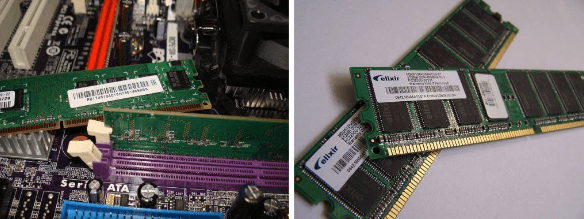
Etapa 3: Remova a RAM do slot e reinstale-a.
Etapa 4: reconecte o cabo de alimentação CA e ligue o computador.
Agora verifique se o PC está ligado, mas nenhum problema de exibição foi corrigido. Se o problema persistir, passe para o próximo método.
Solução 5: redefinir as configurações do BIOS
Se as configurações do BIOS estiverem incorretas, o PC liga, mas nenhum erro de exibição pode ocorrer. Aqui estão as instruções simples que você precisa seguir para corrigir as configurações do BIOS
Etapa 1: desligue o computador pressionando o botão liga / desliga.
Etapa 2: Desconecte o cabo de alimentação CA da fonte de alimentação e abra o gabinete do computador.
Etapa 3: Remova a bateria CMOS da placa-mãe com a ajuda de uma chave de fenda não condutora.
Passo 4: Segure-se e instale a bateria CMOS depois de esperar por 5 minutos.
Etapa 5: reconecte o cabo de alimentação CA e ligue o computador para verificar se isso resolve o problema.
Leia também: Como corrigir nenhum sinal DP do seu dispositivo Dell Monitor
O PC liga, mas não há erro de exibição: CORRIGIDO
Esperançosamente, as medidas mencionadas no artigo acima ajudaram você a corrigir o PC ligado, mas nenhum erro de exibição. Certifique-se de seguir os métodos na ordem indicada para evitar esforço extra. Além disso, mantenha os drivers do adaptador de vídeo atualizados para evitar problemas de comunicação com seu sistema operacional, que podem acabar causando problemas de exibição semelhantes.
Informe-nos qual método ajudou você a consertar o PC, mas nenhum problema de exibição em seu sistema.Se você achou o guia útil, não se esqueça de se inscrever em nosso blog para obter atualizações e guias técnicos semelhantes. Para notícias e atualizações regulares, siga-nos em nossos canais de mídia social. (Facebook, Pinterest, Instagram e Twitter)
